Il est temps d'ajouter un peu plus de profondeur et d'atmosphère à ta prochaine photo. Dans ce guide, tu apprendras comment créer un reflet accrocheur dans une monture de lunettes, qui rappelle le style de « Preacher ». Tu verras comment obtenir des effets fascinants avec des outils simples dans Photoshop, sans perdre patience.
Principales conclusions
- Comment insérer une couleur jaune dans la monture de lunettes.
- Utilisation des objets dynamiques pour un retraitement efficace.
- Application de filtres pour créer un effet réaliste.
- Conseils pour utiliser des pinceaux pour plus de liberté créative.
Guide étape par étape
1. Préparatifs et éclat de couleur
Tout d'abord, tu as besoin d'une base pour ton effet. Dans mon projet précédent, j'ai déjà créé un point jaune que je souhaite insérer dans la monture de lunettes. Assure-toi que ce point est créé en tant qu'objet dynamique, afin que tu puisses le modifier facilement par la suite. Tu peux faire un double-clic sur l'objet dynamique pour commencer la modification.
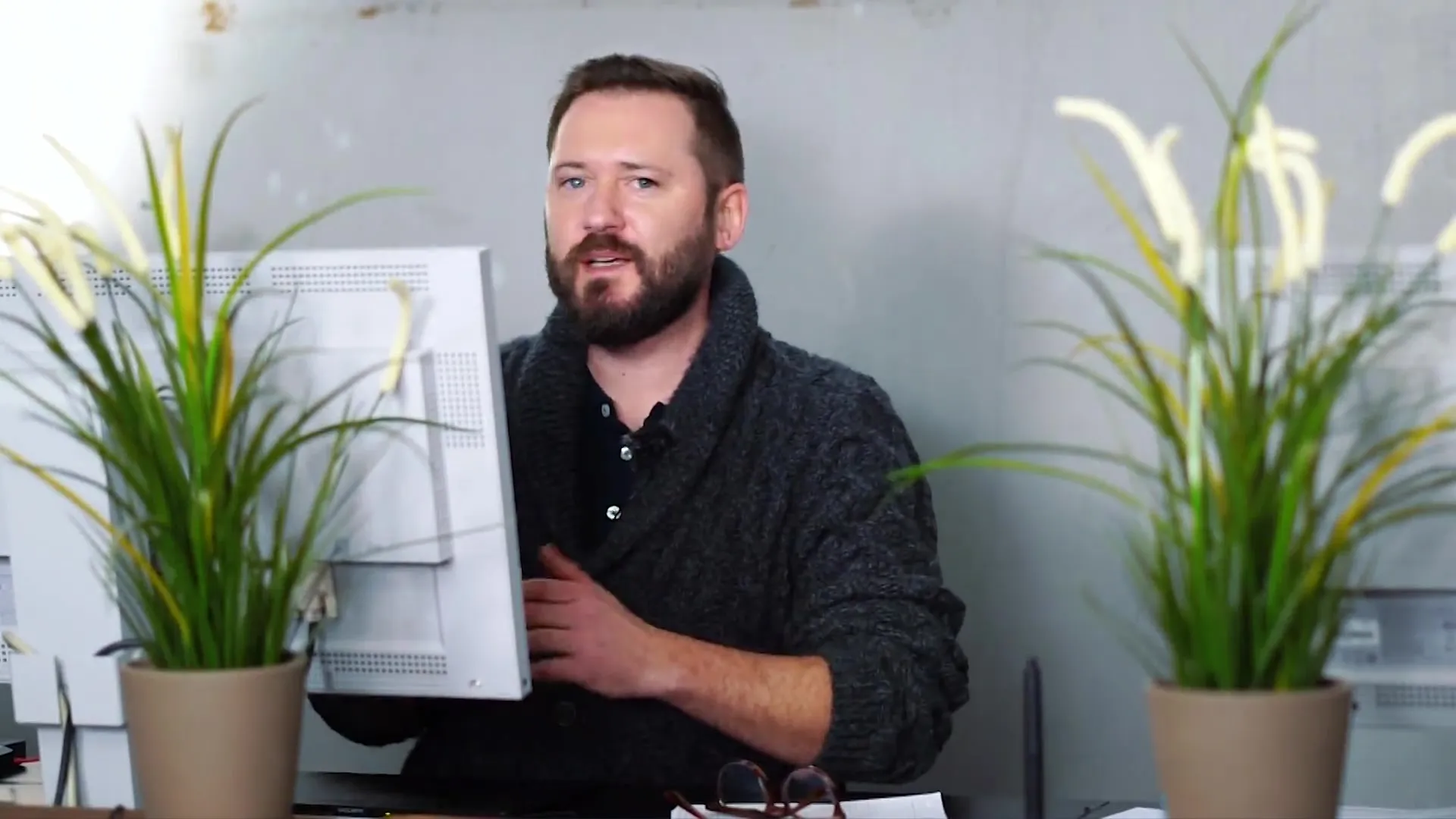
2. Ajustements de l'éclat de couleur
Une fois dans l'objet dynamique, sélectionne une surface de couleur jaune. Cela te permettra d'atteindre l'éclat souhaité. Pour donner plus de profondeur au point, ajoute une lueur externe. Accède à l'effet « Lueur externe » et choisis une couleur rouge. Assure-toi que l'opacité est à 100 % pour que la lueur ressorte pleinement.
3. Utilisation de pinceaux
Une façon intéressante est d'utiliser des pinceaux pour générer des nuages qui seront également reflétés dans la monture de lunettes. Télécharge un pinceau et applique-le sur une surface de couleur rouge. N'oublie pas d'utiliser un masque d'écrêtage pour que l'effet apparaisse là où tu le souhaites. Cette étape rend le reflet dans les lunettes plus vivant.
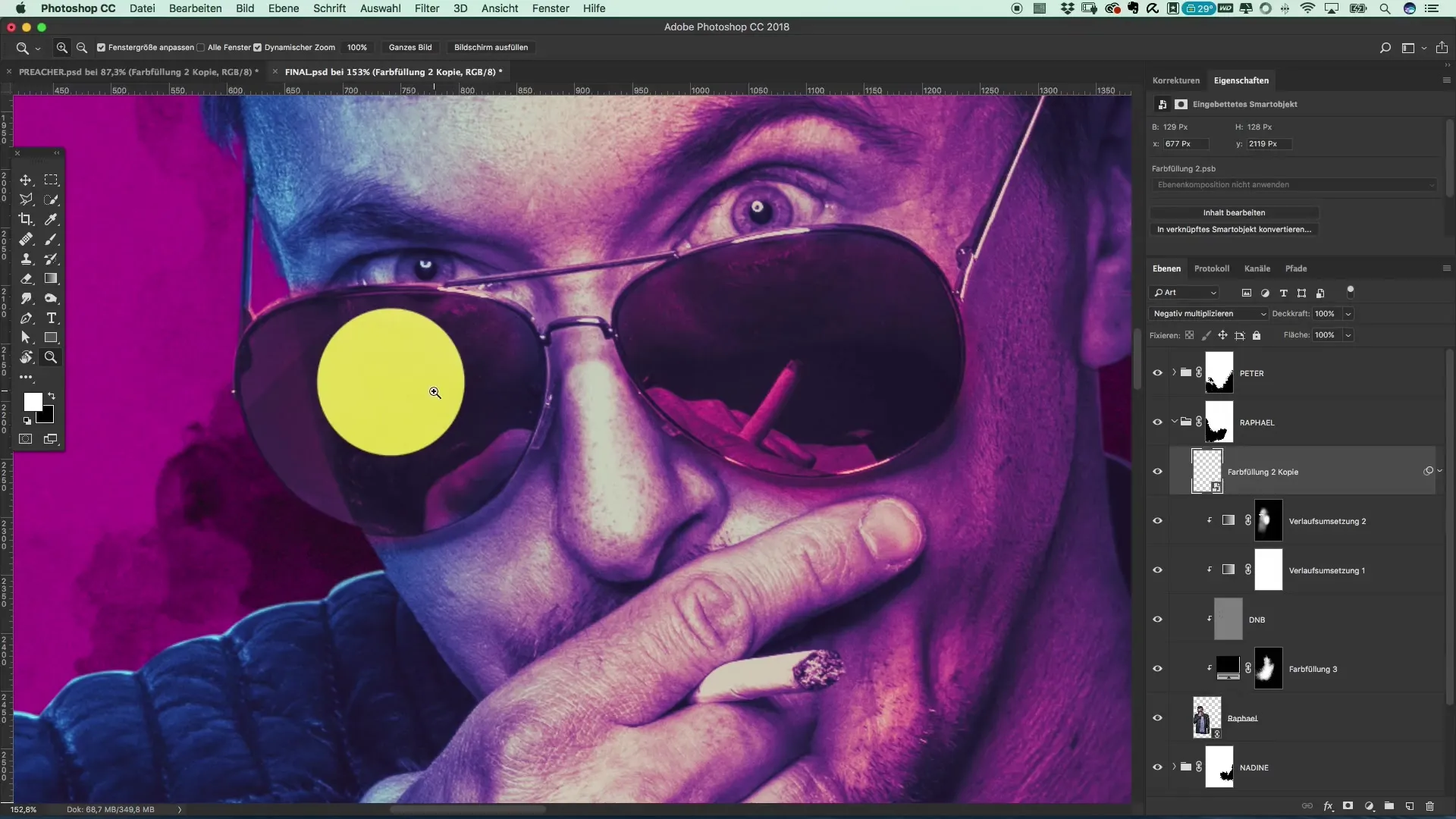
4. Positionnement du soleil
Maintenant que tu as l'effet de couleur, il est temps d'intégrer le soleil dans l'image. Place-le dans le coin supérieur de ta scène et n'oublie pas de le dupliquer plus tard. Cela aide à créer une image harmonieuse qui maintient l'équilibre entre les deux côtés de ton affiche.
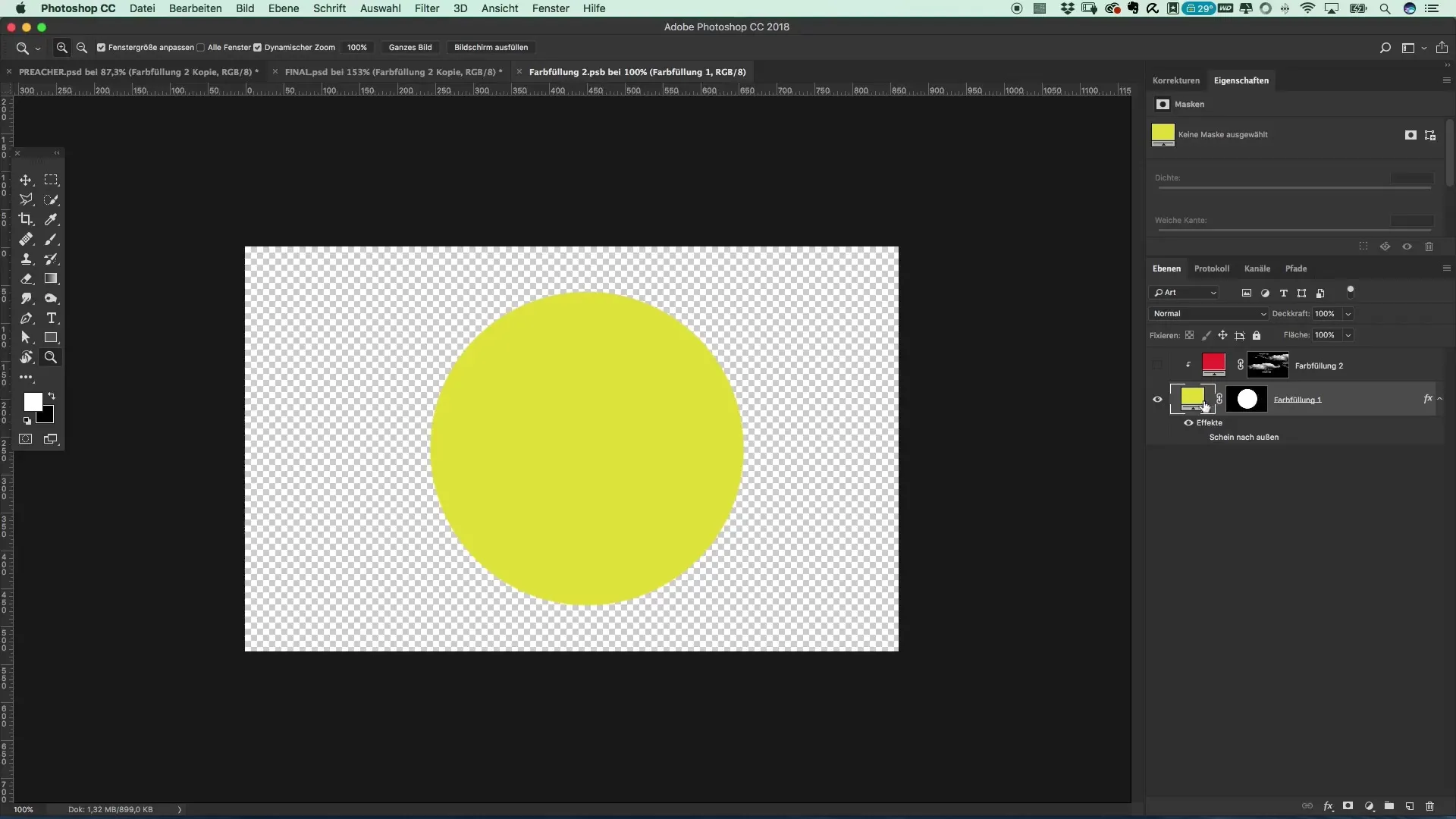
5. Authenticité grâce aux filtres
Pour une représentation plus réaliste, tu devrais appliquer quelques filtres au soleil. J'ai changé le mode de fusion en « multiplication négative » pour atténuer l'effet de brillance. Cette étape est cruciale pour que le soleil apparaisse moins agressif et plus réaliste.
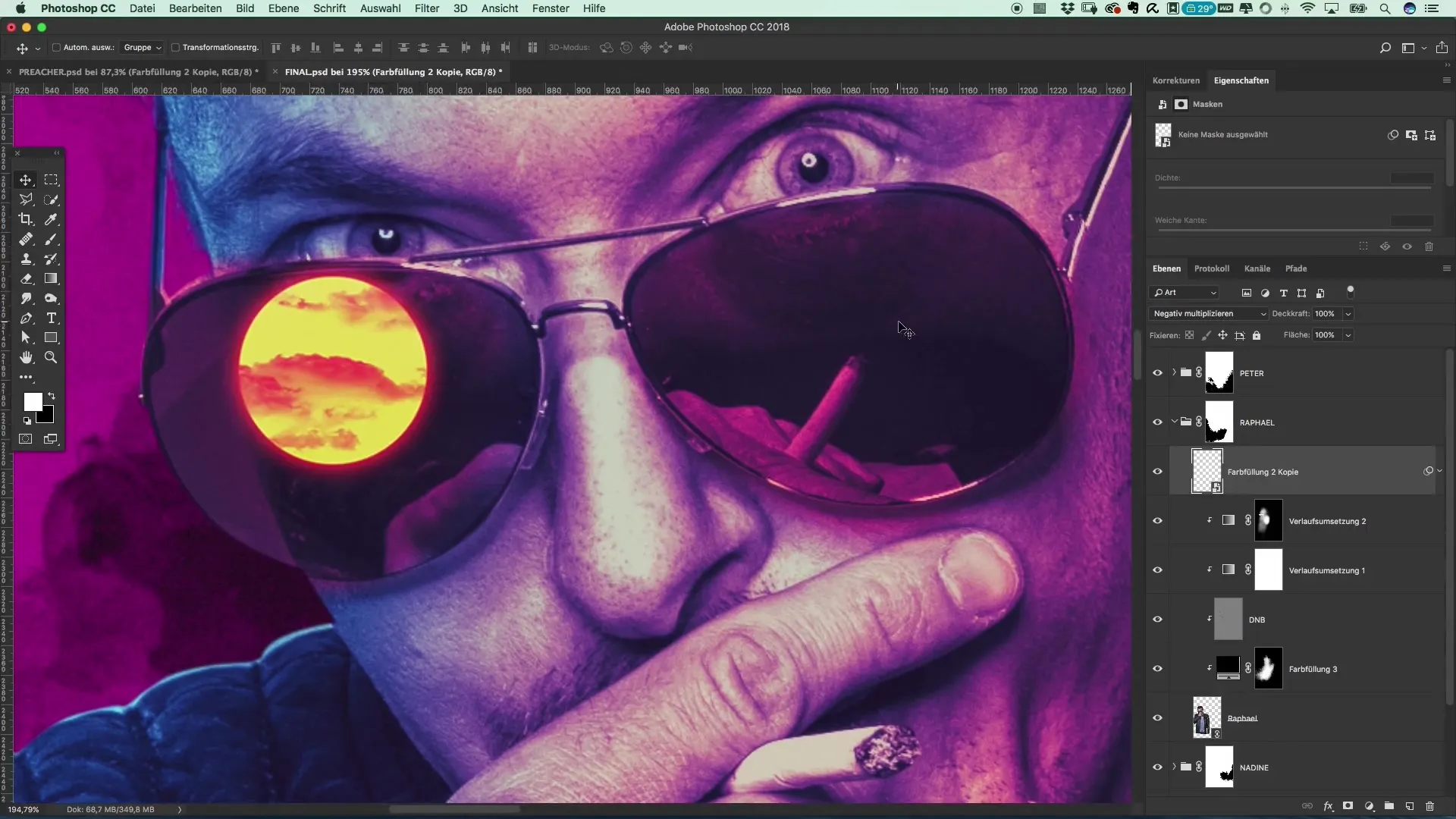
6. Utiliser un filtre de flou
Un autre point important pour un look authentique est l'application d'un filtre de flou. Va dans « Filtre » -> ; « Flou » et applique un léger flou d'environ 1,4. Cela rend l'image globalement plus harmonieuse.
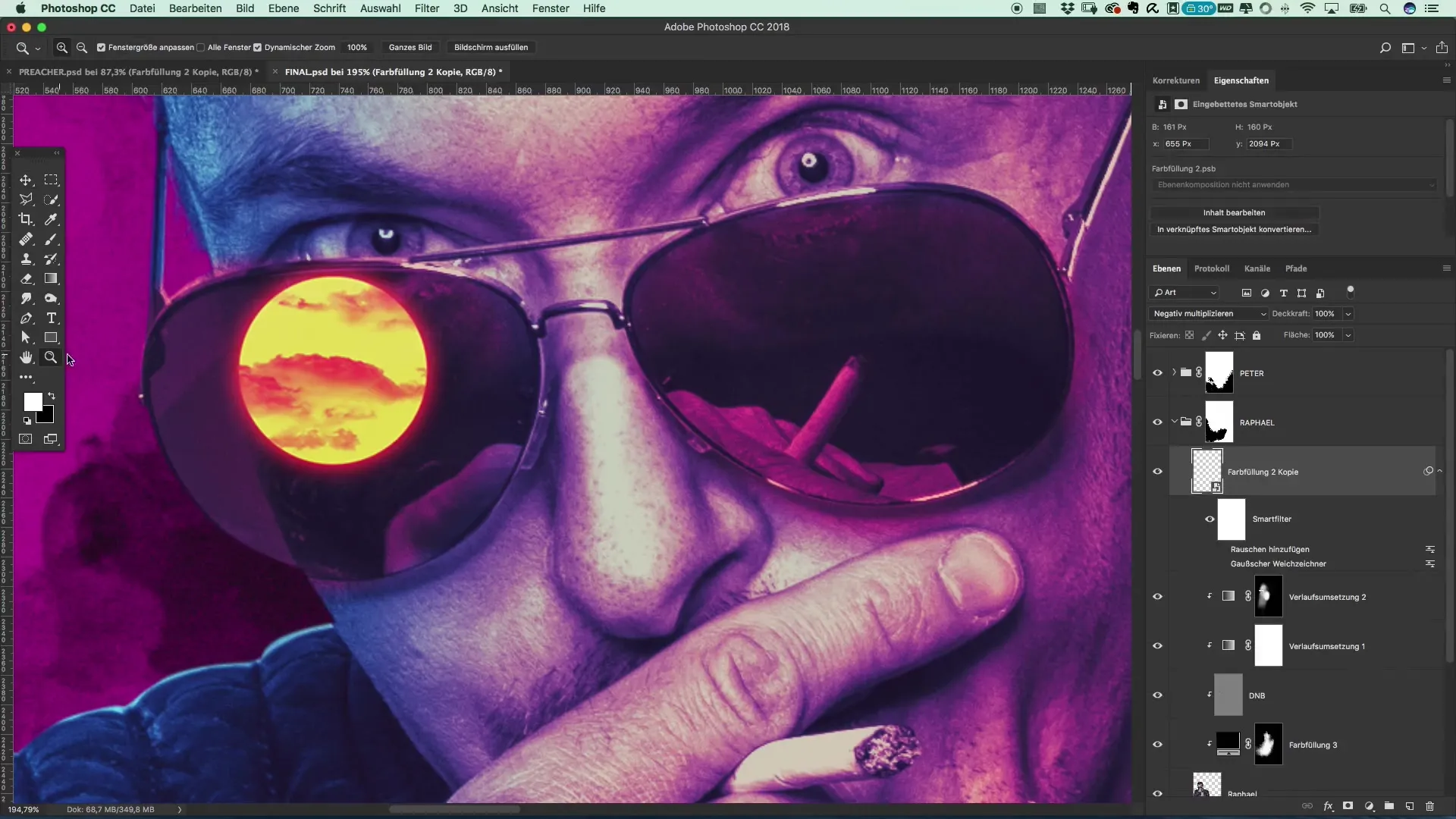
7. Ajouter du bruit
Pour que l'ensemble de la composition ne semble pas trop stérile, il est important d'ajouter un peu de bruit. Applique le filtre « Ajouter du bruit » avec une intensité de 3. Cela ajoute l'harmonie nécessaire à l'image et rend le soleil plus crédible.
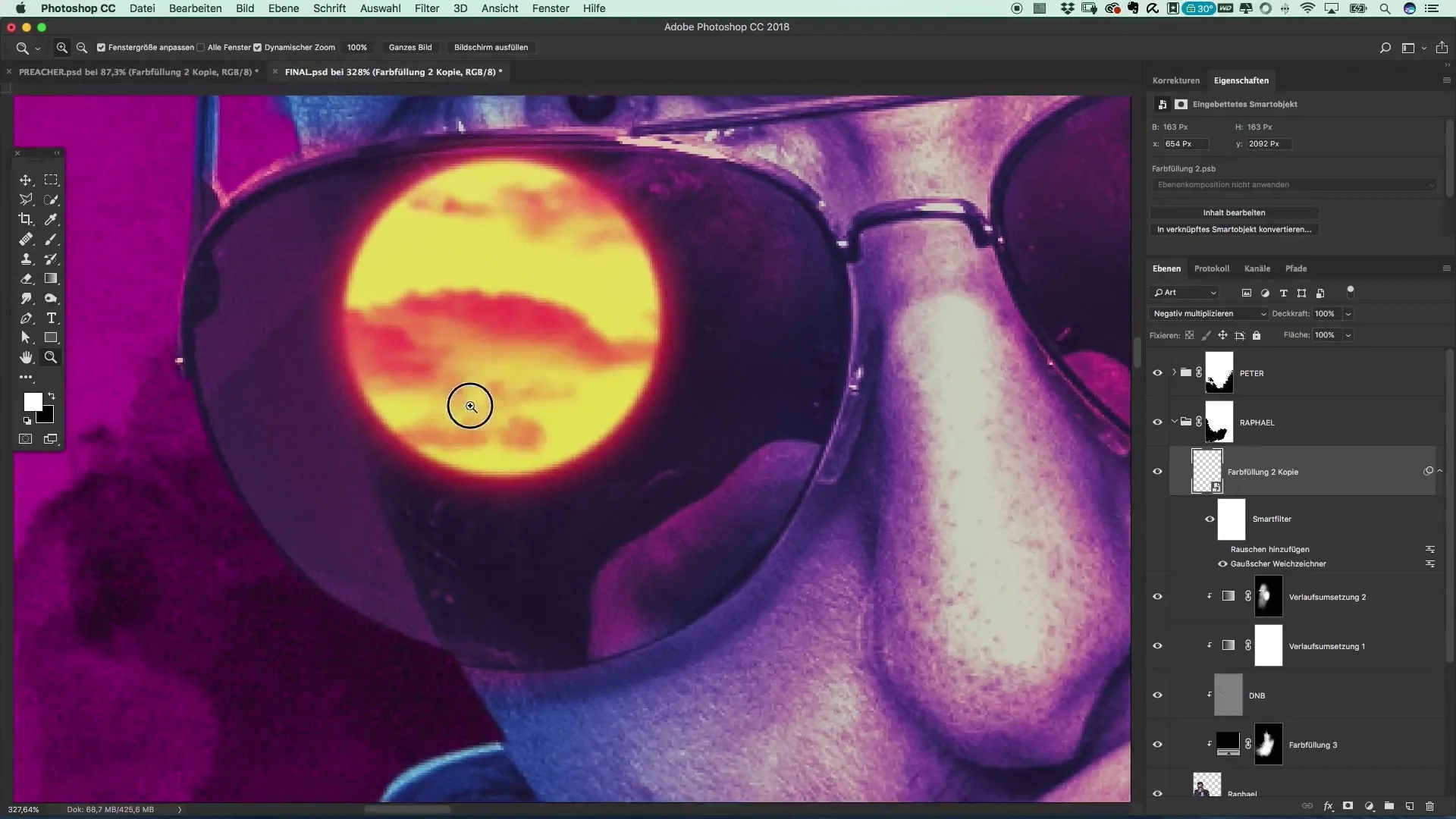
8. Dupliquer et regrouper
Maintenant, tu peux facilement dupliquer le soleil et le déplacer de l'autre côté de l'image. Place les deux niveaux de soleil dans un groupe pour améliorer l'organisation de ton espace de travail. N'oublie pas de nommer le groupe de manière appropriée, par exemple « Lunettes ».
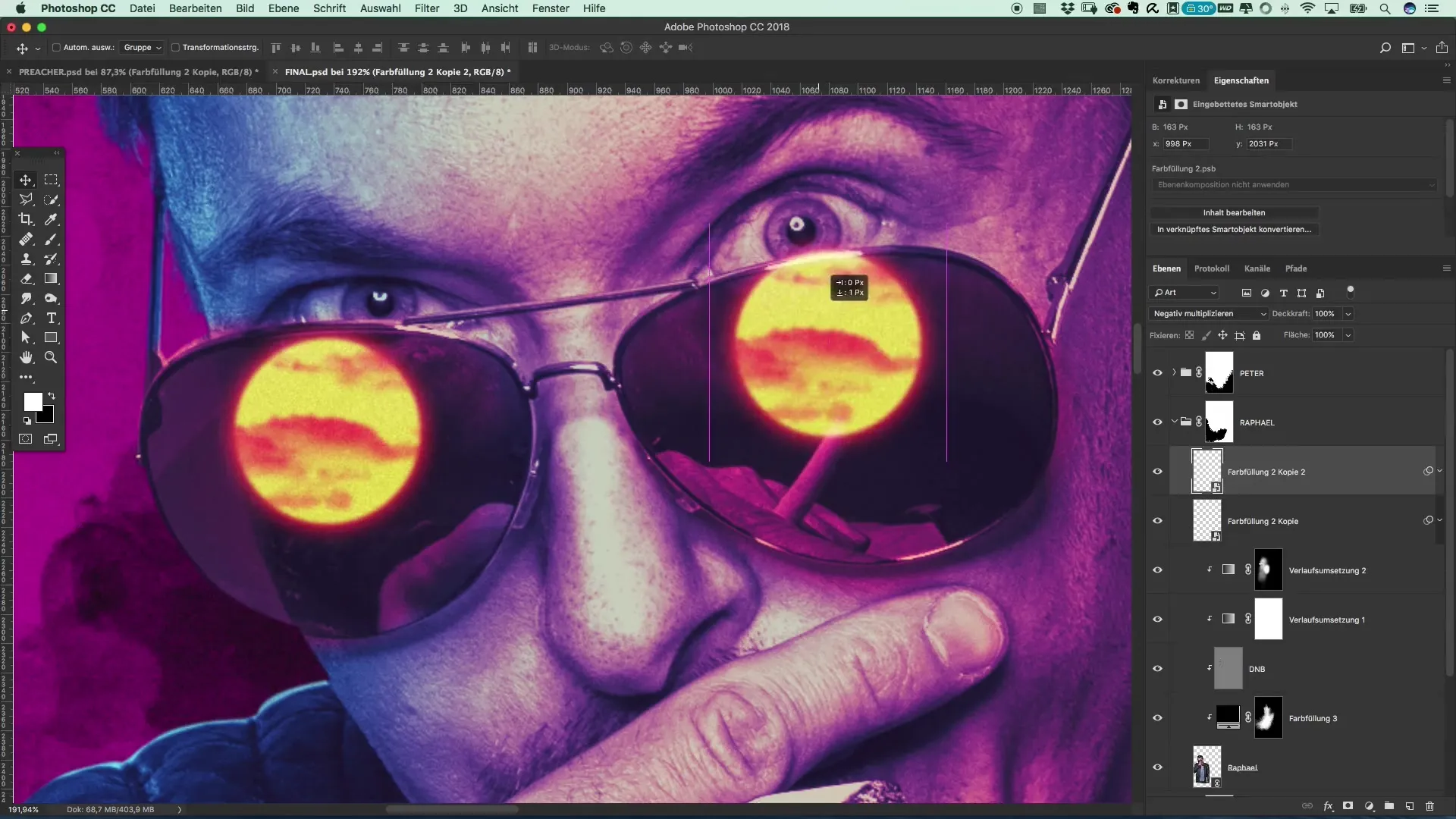
9. Affinage du masque
Enfin, tu devrais peut-être ajuster des zones problématiques, comme une lumière excessive. Utilise pour cela un masque avec 100 % de noir pour assombrir les zones lumineuses. Assure-toi de travailler avec un pinceau à faible dureté et de taille moyenne pour obtenir un bord doux.
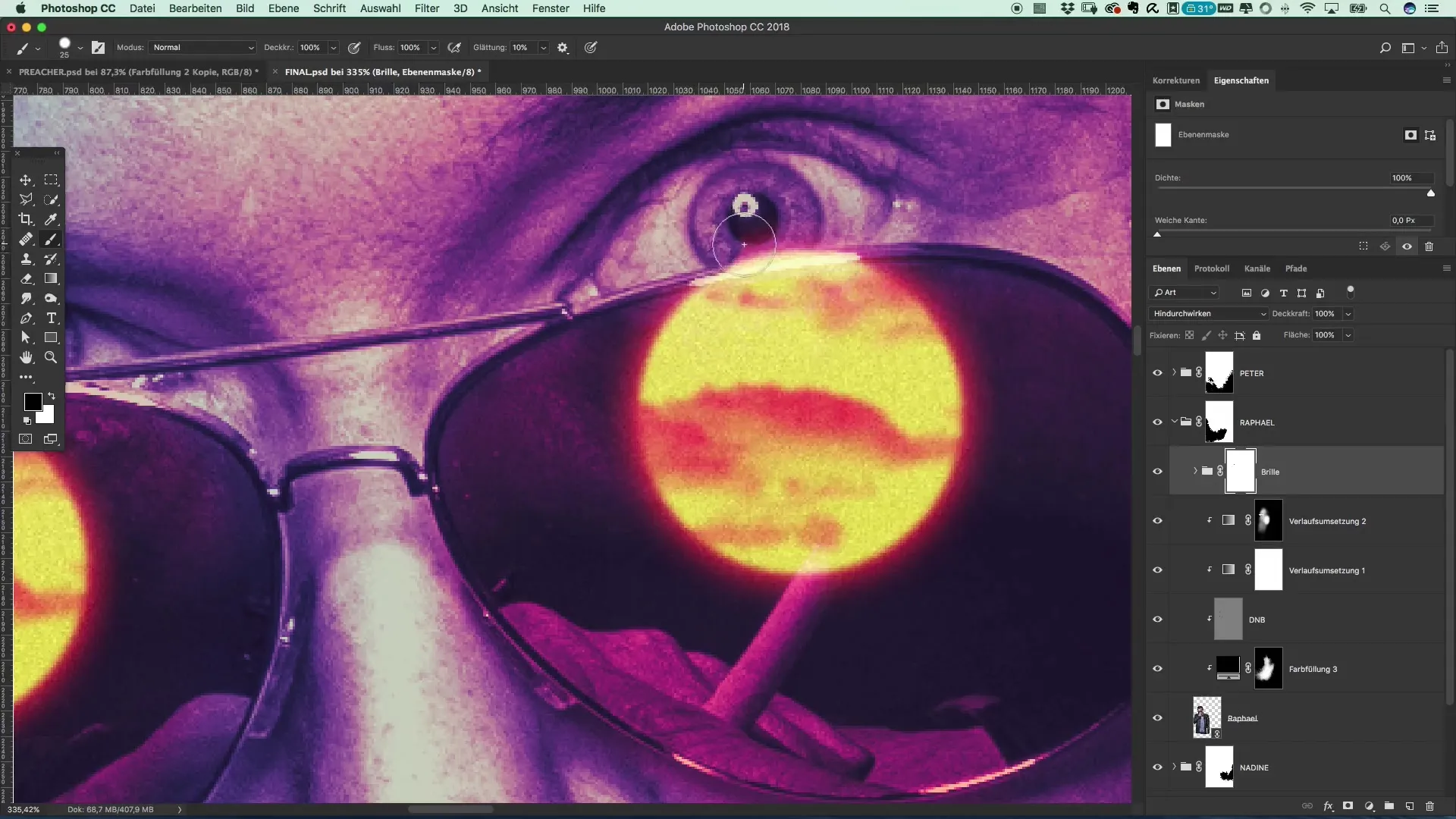
10. Ajustements finaux
La touche finale est de tirer le reflet dans les lunettes pour qu'il soit parfaitement adapté au motif. Grâce à ces objets dynamiques, tu as également la flexibilité d'apporter des ajustements à tout moment, que ce soit plus de bruit ou des bords plus doux.

Résumé – Affiche de film dans le style de Preacher – Guide étape par étape pour le reflet dans les lunettes
En appliquant les techniques mentionnées ci-dessus, tu as maintenant appris à créer un reflet réaliste dans une monture de lunettes avec des moyens simples dans Photoshop. Utilise les effets et les outils de manière créative pour rendre tes affiches intéressantes et attrayantes.
Questions fréquentes
Comment utiliser les objets dynamiques dans Photoshop ?Les objets dynamiques te permettent de modifier des calques de manière non destructive, de sorte que les ajustements puissent toujours être annulés.
Comment puis-je ajuster les effets et filtres dans Photoshop ?En double-cliquant sur le calque concerné, tu peux apporter des modifications aux effets appliqués à tout moment.
Quel pinceau devrais-je utiliser pour les nuages ?Choisis un pinceau qui est doux et duveteux pour obtenir le meilleur effet.
Ai-je besoin de filtres spéciaux pour l'effet de flou ?Non, le « filtre de flou » standard dans Photoshop suffit pour obtenir un look doux.
Comment atténuer les couleurs agressives dans mon illustration ?En changeant le mode de fusion en « multiplication négative », tu peux équilibrer les couleurs agressives.


